win7打印机后台服务无法启动怎么解决 win7打印服务无法启动解决方法
更新时间:2024-02-19 16:50:29作者:yang
在使用win7系统时,有时候会遇到打印机后台服务无法启动的情况,导致打印服务无法正常运行,这种问题的解决方法包括检查打印机驱动是否正常安装、重新启动打印机服务、检查系统中的依赖服务是否正常运行等。通过这些简单的操作,往往可以解决win7打印服务无法启动的困扰,让打印机恢复正常工作。
解决方法:
1、在win7操作系统桌面上,鼠标右键计算机图标选择管理选项进入。

2、进入计算机管理界面,请依次点击打开服务和应用程序-服务。
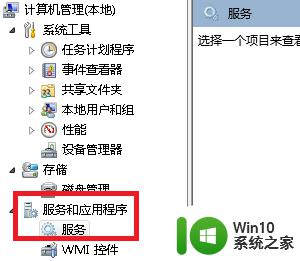
3、在右边服务明细框,找到print spooler打印机服务。
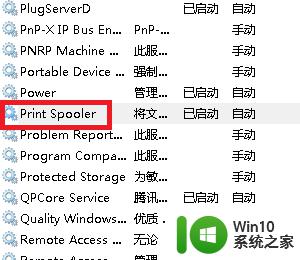
4、鼠标右键print spooler服务,在弹出的菜单选择属性选项进入。
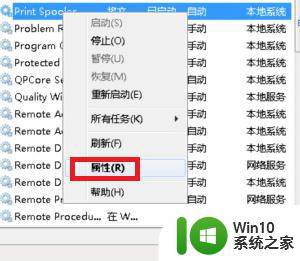
5、在打印机服务属性设置界面,点击启动类型下拉框选择自动选项即可。然后点击确定按钮退出。
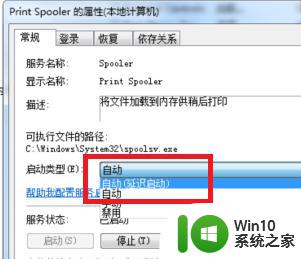
6、通过以上设置完成之后,打印机设备就可以正常打印使用。
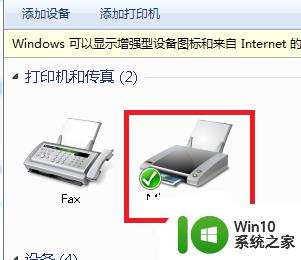
以上就是win7打印机后台服务无法启动怎么解决的全部内容,还有不懂得用户就可以根据小编的方法来操作吧,希望能够帮助到大家。
win7打印机后台服务无法启动怎么解决 win7打印服务无法启动解决方法相关教程
- win7本地打印后台处理程序服务没有运行如何解决 win7本地打印后台处理程序服务无法启动怎么办
- windows7打印服务无法启动如何处理 win7打印机服务无法启动解决方法
- win7打印服务无法启动的解决步骤 win7打印服务无法启动的原因有哪些
- win7打印机服务开启后自动关闭如何排错 win7打印机服务自动关闭异常的解决方法
- win7连接打印机提示本地打印后台处理程序服务没有运行怎么办 Win7连接打印机本地打印后台处理程序服务无法运行解决方法
- Win7启动print spooler服务报错1068的解决方法 Win7打印服务无法启动怎么办
- win7系统开启打印机服务的步骤 win7打印机服务怎么开启
- 本地打印后处理程序服务没有运行 win7的解决教程 本地打印后处理程序服务未启动win7怎么办
- win7打印机服务总会自动关闭的解决方法 win7打印机服务总会自动关闭什么原因
- win7打印active directory域服务当前不可用的解决方案 Win7打印机无法连接到Active Directory域服务的解决方法
- 如何解决win7系统print spooler启动后又停止的问题 win7系统打印机服务启动失败解决方法
- win7本地服务打不开解决方法 win7本地服务启动失败怎么办
- window7电脑开机stop:c000021a{fata systemerror}蓝屏修复方法 Windows7电脑开机蓝屏stop c000021a错误修复方法
- win7访问共享文件夹记不住凭据如何解决 Windows 7 记住网络共享文件夹凭据设置方法
- win7重启提示Press Ctrl+Alt+Del to restart怎么办 Win7重启提示按下Ctrl Alt Del无法进入系统怎么办
- 笔记本win7无线适配器或访问点有问题解决方法 笔记本win7无线适配器无法连接网络解决方法
win7系统教程推荐
- 1 win7访问共享文件夹记不住凭据如何解决 Windows 7 记住网络共享文件夹凭据设置方法
- 2 笔记本win7无线适配器或访问点有问题解决方法 笔记本win7无线适配器无法连接网络解决方法
- 3 win7系统怎么取消开机密码?win7开机密码怎么取消 win7系统如何取消开机密码
- 4 win7 32位系统快速清理开始菜单中的程序使用记录的方法 如何清理win7 32位系统开始菜单中的程序使用记录
- 5 win7自动修复无法修复你的电脑的具体处理方法 win7自动修复无法修复的原因和解决方法
- 6 电脑显示屏不亮但是主机已开机win7如何修复 电脑显示屏黑屏但主机已开机怎么办win7
- 7 win7系统新建卷提示无法在此分配空间中创建新建卷如何修复 win7系统新建卷无法分配空间如何解决
- 8 一个意外的错误使你无法复制该文件win7的解决方案 win7文件复制失败怎么办
- 9 win7系统连接蓝牙耳机没声音怎么修复 win7系统连接蓝牙耳机无声音问题解决方法
- 10 win7系统键盘wasd和方向键调换了怎么办 win7系统键盘wasd和方向键调换后无法恢复
win7系统推荐
- 1 风林火山ghost win7 64位标准精简版v2023.12
- 2 电脑公司ghost win7 64位纯净免激活版v2023.12
- 3 电脑公司ghost win7 sp1 32位中文旗舰版下载v2023.12
- 4 电脑公司ghost windows7 sp1 64位官方专业版下载v2023.12
- 5 电脑公司win7免激活旗舰版64位v2023.12
- 6 系统之家ghost win7 32位稳定精简版v2023.12
- 7 技术员联盟ghost win7 sp1 64位纯净专业版v2023.12
- 8 绿茶ghost win7 64位快速完整版v2023.12
- 9 番茄花园ghost win7 sp1 32位旗舰装机版v2023.12
- 10 萝卜家园ghost win7 64位精简最终版v2023.12